IT 및 인터넷 지식창고/갤럭시
오늘은 갤럭시노트20 S펜 기능별 설명 총 모음 알아보고자 합니다.
에어 커맨드
에어 커맨드는 S펜 기능 및 자주 사용하는 앱을 추가해 빠르게 실행할 수 있는 기능입니다.
에어 커맨드를 실행하려면 제품에서 S펜을 분리하거나, S펜을 화면에 가까이 가져간 후 S펜 버튼을 눌렀다
떼세요. 에어 커맨드 아이콘( 연필아이콘)을 S펜으로 눌러 실행할 수도 있습니다.
에어 커맨드 화면을 위아래로 드래그해 원하는 기능이나 앱을 실행하세요.
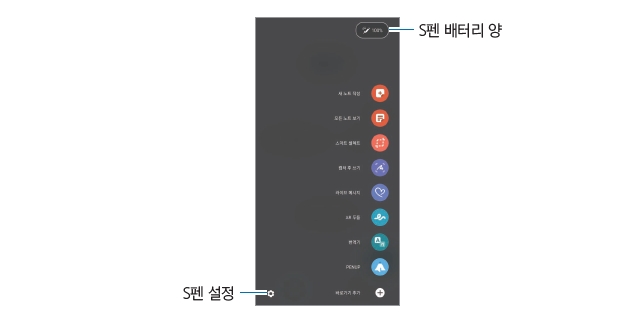
• 새 노트 작성: 팝업 창에서 간편하게 노트를 작성할 수 있습니다. S펜 버튼을 누른 채 화면을 두 번 눌러
실행할 수도 있습니다. 자세한 내용은 Samsung Notes(삼성 노트)를 참고하세요.
• 모든 노트 보기: Samsung Notes 앱의 노트 목록을 빠르게 확인할 수 있습니다.
• 스마트 셀렉트: S펜을 이용하여 원하는 영역을 선택해 저장하거나 공유하는 등 여러 가지 기능을
실행할 수 있습니다. 자세한 내용은 스마트 셀렉트를 참고하세요.
• 캡처 후 쓰기: 화면을 캡처한 후 글씨를 쓰거나 그림을 그려 넣고, 원하는 영역을 캡처 화면에서 잘라낼
수 있습니다. 웹 페이지처럼 스크롤하면 볼 수 있는 화면의 콘텐츠를 한 번에 캡처할 수도 있습니다.
자세한 내용은 캡처 후 쓰기를 참고하세요.
• 라이브 메시지: 텍스트 대신 손글씨를 쓰거나 그림을 그리는 과정을 애니메이션으로 담아 색다른
메시지를 전송할 수 있습니다. 자세한 내용은 라이브 메시지를 참고하세요.
• AR 두들: 얼굴이나 공간에 가상의 손글씨를 쓰거나 그림을 그려 넣어 재미있는 동영상을 촬영할 수
있습니다. 자세한 내용은 AR 두들을 참고하세요.
• 번역기: 번역이 필요한 단어 위에 S펜을 가까이 가져가면 단어가 번역됩니다. 자세한 내용은 번역기를
참고하세요.
• PENUP: 다양한 그림을 감상하고 유용한 드로잉 팁을 얻을 수 있습니다. 자세한 내용은 PENUP(펜업)
을 참고하세요.
• 빅스비 비전: 이미지 검색이나 텍스트 추출 및 번역 등 빅스비 비전 기능을 실행할 수 있습니다. 자세한
내용은 빅스비 비전을 참고하세요.
• 돋보기: 화면의 특정 부분 위에 S펜을 가까이 가져가면 확대해서 볼 수 있습니다.
• 글랜스: 앱을 섬네일로 최소화해 두었다가 필요할 때마다 전체 화면으로 열어볼 수 있습니다. 자세한
내용은 글랜스를 참고하세요.
• 컬러링: S펜을 이용하여 PENUP에서 제공하는 도안에 색칠을 할 수 있습니다.
• 캘린더 손글씨: 캘린더 앱을 실행해 화면에 글씨를 쓰고 그림을 그려 넣을 수 있습니다. 자세한 내용은
캘린더 손글씨를 참고하세요.
• 바로가기 추가: 에어 커맨드에 자주 사용하는 앱을 바로 가기로 추가할 수 있습니다.
'IT 및 인터넷 지식창고 > 갤럭시' 카테고리의 다른 글
| 갤럭시워치3 통화화면 이용 및 블루투스 이어폰으로 통화방법 (0) | 2021.05.08 |
|---|---|
| 갤럭시노트20 등 S펜 라이브 메시지 보내는 방법 (0) | 2021.05.07 |
| 버즈프로 통화 음질, 음악 재생 음질이 떨어질때 체크사항 (0) | 2021.05.05 |
| 갤럭시 버즈 라이브 웨어러블 사용 환경 설정방법 (0) | 2021.05.02 |
| 갤럭시 버즈프로 빅스비 사용방법 (0) | 2021.05.01 |